1. Перейдите на страницу созданной Вами сферы: Ещё → Сферы → Просмотр сферы.
2. На главной странице сферы, в модуле Видео нажмите ссылку Изменить.
3.  На сайте youtube.com размещен ролик, который Вам необходимо вставить на главную страницу сферы, перейдите по этой ссылке на страницу сайта для просмотра ролика (удерживая клавишу Ctrl, нажмите на ссылку).
На сайте youtube.com размещен ролик, который Вам необходимо вставить на главную страницу сферы, перейдите по этой ссылке на страницу сайта для просмотра ролика (удерживая клавишу Ctrl, нажмите на ссылку).
4. Скопируйте с данной страницы код для вставки.Для его получениянажмите кнопкуВстроить.
5. Нажмите левой кнопкой мыши в появившееся окно кода вставкии целиком скопируйте содержащийся в нем текст (нажмите правой кнопкой мыши по выделенному тексту и в контекстном меню выберите Копировать, либо воспользуйтесь комбинацией клавиш Ctrl+С).
6. Вернитесь на страницу сферы, в разделе Вставить коды вставки видео здесь нажмите левой кнопкой мыши в поле вставки, а затем вставьте код вставки для видео (воспользуйтесь комбинацией клавиш Ctrl+V).



7. По окончании выполнения предыдущих действий нажмите на кнопку Опубликовать. Главная страница Вашей сферы в режиме редактирования будет выглядеть следующим образом:
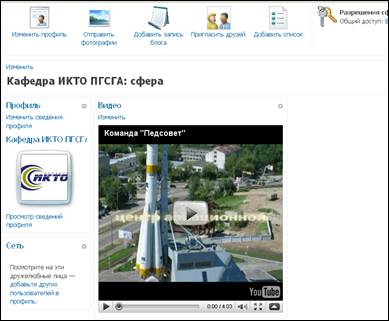
Примечания:
· модуль видео поддерживает только видеозаписи в формате Adobe Flash Player. В модуле видео нельзя воспроизводить wmv, avi, mpeg и другие форматы видео или музыку;
· проигрыватель Microsoft Windows Media работает с обозревателем Windows Internet Explorer 7.